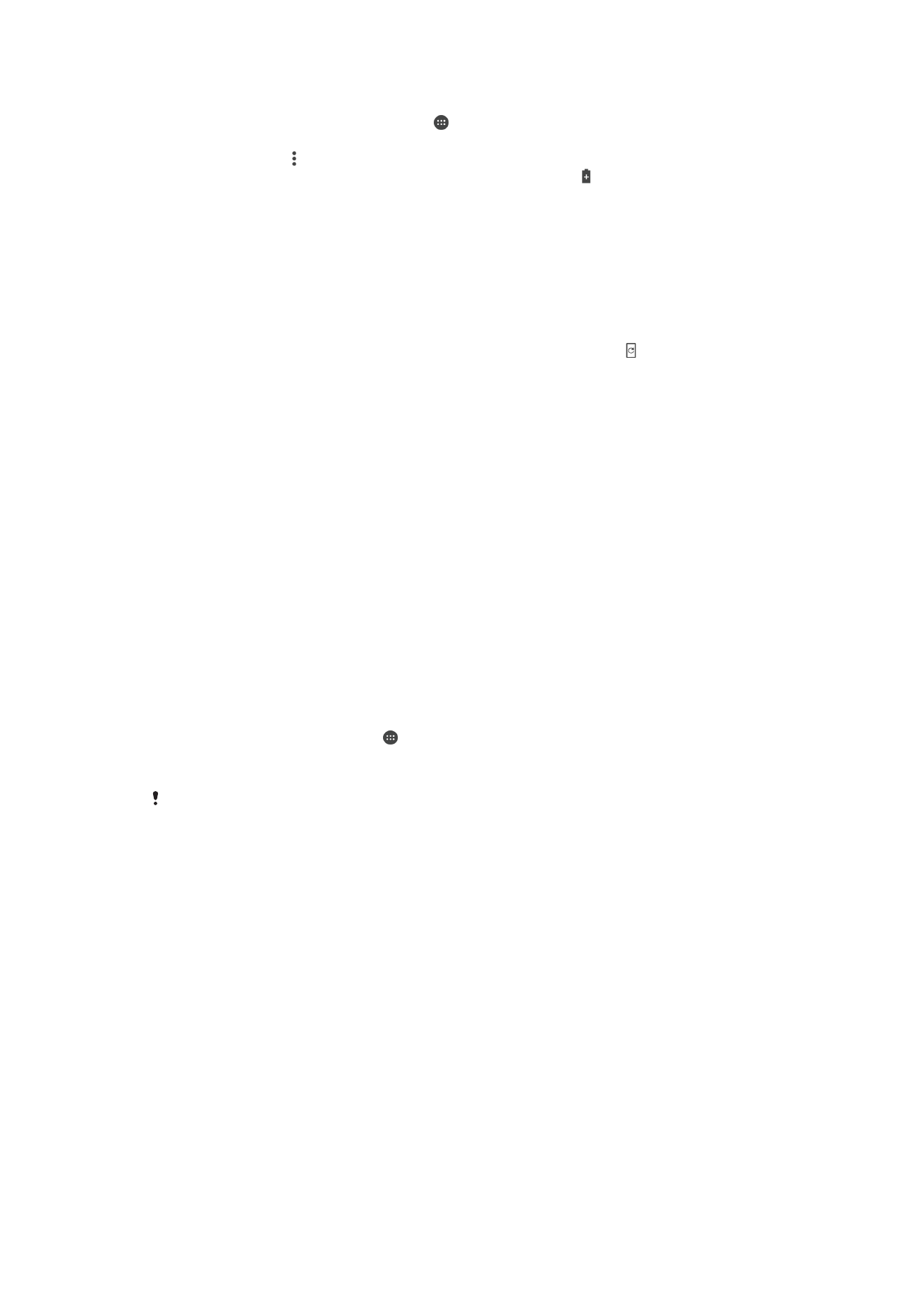
Përditësimi i pajisjes tuaj
Duhet ta përditësoni softuerin në pajisjen tuaj për të marrë funksionalitetet, përmirësimet
dhe korrigjimet e gabimeve më të fundit, që të siguroni funksionimin optimal. Kur është i
disponueshëm një përditësim softueri, në shiritin e gjendjes shfaqet . Gjithashtu, mund
të kontrolloni manualisht për përditësime të reja ose ta planifikoni një përditësim.
Mënyra më e lehtë për të instaluar një përditësim softueri është ta bëni pa tel nga pajisja
juaj. Por disa përditësime nuk janë të disponueshme për shkarkimin pa tel. Pastaj duhet
të përdorni softuerin Xperia™ Companion në një PC ose një kompjuter Apple
®
Mac
®
për
të përditësuar pajisjen tuaj.
Para se të përditësoni pajisjen, kini parasysh si më poshtë:
•
Sigurohuni që të keni kapacitet të mjaftueshëm të hapësirës ruajtëse para se të provoni
përditësimin.
•
Nëse jeni duke përdorur një pajisje me shumë përdorues, duhet të hyni si pronari, d.m.th.
përdoruesi kryesor, për ta përditësuar pajisjen.
•
Përditësimet e sistemit dhe të aplikacioneve mund t'i paraqesin tiparet në pajisje në një
mënyrë të ndryshme nga sa përshkruhet në këtë Udhëzues përdorimi. Versioni i
Android™ mund të mos preket pas një përditësimi.
Për më shumë informacione rreth përditësimeve të softuerit, shkoni te
www.sonymobile.com/update/
.
Për të kontrolluar për softuer të ri
1
Nëse jeni duke përdorur një pajisje me shumë përdorues, sigurohuni që keni hyrë
si pronari.
2
Nga
Ekrani bazë, trokitni lehtë .
3
Gjeni dhe trokitni lehtë te
Cilësimet > Informacion mbi telefonin > Përditësimi i
softuerit.
Nëse asnjë softuer i ri nuk është i disponueshëm, mund të mos keni kujtesë të mjaftueshme të
lirë në pajisjen tuaj. Nëse pajisja juaj Xperia™ ka më pak se 500 MB të kujtesës së brendshme
të lirë të disponueshme, nuk merrni asnjë informacion për softuer të ri. Në një rast të tillë do të
merrni një paralajmërim në Panelin e njoftimeve: “Hapësira ruajtëse po mbaron. Disa funksione
të sistemit mund të mos funksionojnë.” Nëse merrni këtë njoftim, duhet të lironi kujtesën e
brendshme për të marrë njoftime për softuer të ri të disponueshëm.
Përditësimi i pajisjes pa tel
Përdorni aplikacionin Përditësimi i softuerit për të përditësuar softuerin e pajisjes tuaj pa
tel. Përditësimet që mund të shkarkoni përmes një rrjeti celular varen nga operatori juaj.
Për shkarkimin e një softueri të ri, rekomandohet përdorimi i një rrjeti Wi-Fi në vend të një
rrjeti celular, që të shmangni kostot e trafikut të të dhënave.
39
Ky është një version i këtij botimi për Internet. © Printojeni vetëm për përdorim privat.
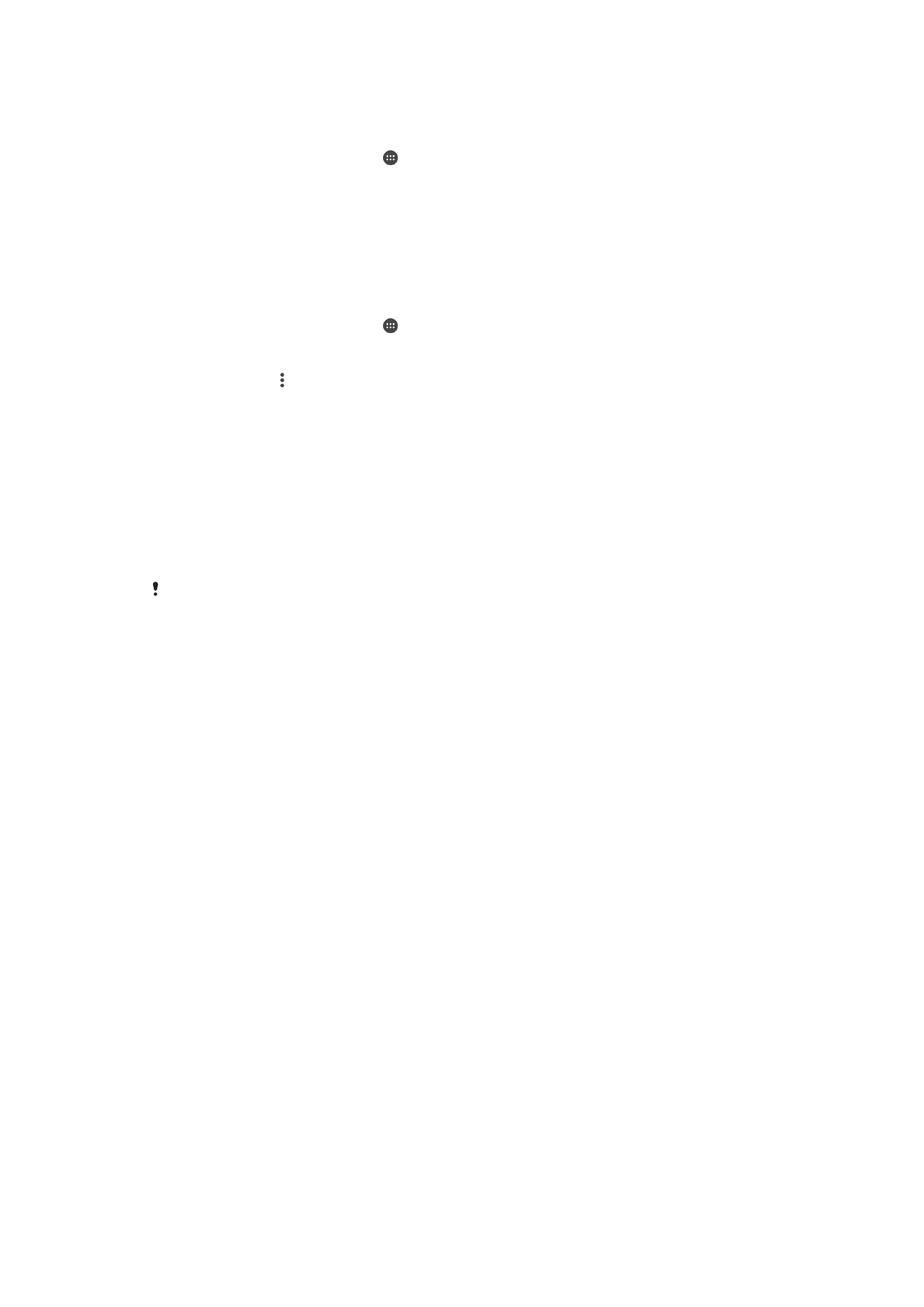
Për të shkarkuar dhe instaluar një përditësim të sistemit
1
Nëse po e bashkëndani një pajisje me shumë përdorues, sigurohuni që të keni
hyrë si pronari.
2
Nga
Ekrani bazë, trokitni lehtë .
3
Gjeni dhe trokitni lehtë te
Cilësimet > Informacion mbi telefonin > Përditësimi i
softuerit.
4
Nëse është i disponueshëm një përditësim i sistemit, trokitni lehtë
Shkarko për ta
shkarkuar në pajisjen tuaj.
5
Kur të përfundojë shkarkimi, trokitni lehtë
Vazhdo dhe ndiqni udhëzimet në ekran
për të përfunduar instalimin.
Për të konfiguruar instalimin automatik
1
Nga
Ekrani bazë, trokitni lehtë .
2
Gjeni dhe trokitni lehtë te
Cilësimet > Informacion mbi telefonin > Përditësimi i
softuerit.
3
Trokitni lehtë te , më pas trokitni lehtë
Cilësimet dhe përzgjidhni një opsion.
Për të përditësuar pajisjen tuaj duke përdorur një kompjuter
1
Lidheni pajisjen me kompjuterin duke përdorur një kabllo USB.
2
Sigurohuni që ekrani i pajisjes tuaj të jetë i shkyçur dhe që regjimi i lidhjes së USB-
së në pajisje të jetë caktuar te
Transferoni skedarët (MTP).
3
Hapni Xperia™ Companion, nëse nuk hapet automatikisht.
4
Sigurohuni që kompjuteri të ketë qasje në internet.
5
Kompjuteri: Nëse zbulohet një përditësim i ri i softuerit, shfaqet një dritare
kërcyese. Ndiqni udhëzimet në ekran për të ekzekutuar përditësimet përkatëse të
softuerit.
Nëse nuk keni softuerin Xperia™ Companion të instaluar në kompjuterin përkatës, lidhni
pajisjen tuaj me kompjuterin dhe ndiqni udhëzimet e instalimit në ekran. Sigurohuni që të
përdorni kabllon USB që keni marrë me pajisjen tuaj dhe që të jetë e lidhur si duhet me pajisjen
dhe kompjuterin.